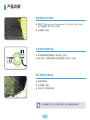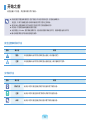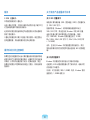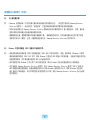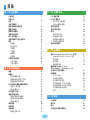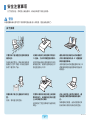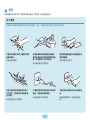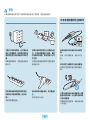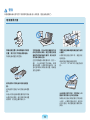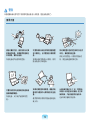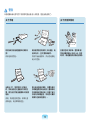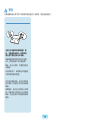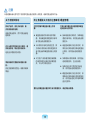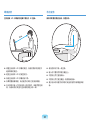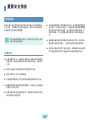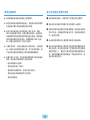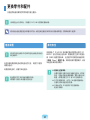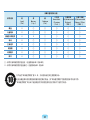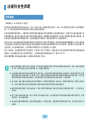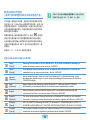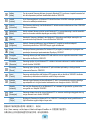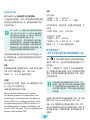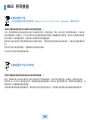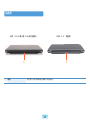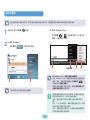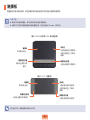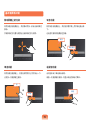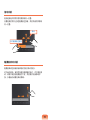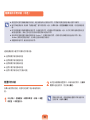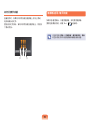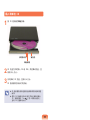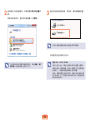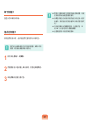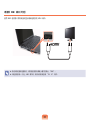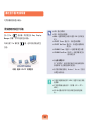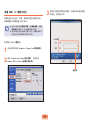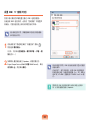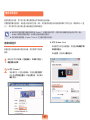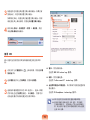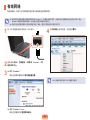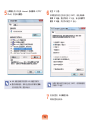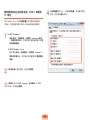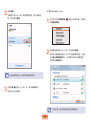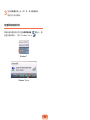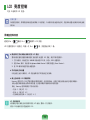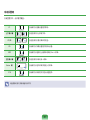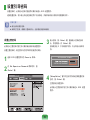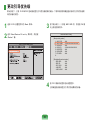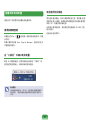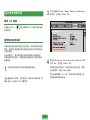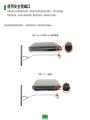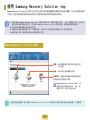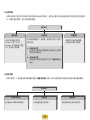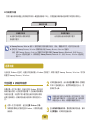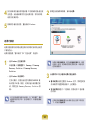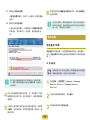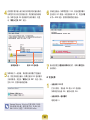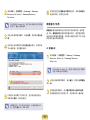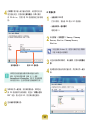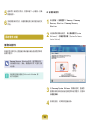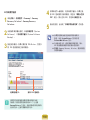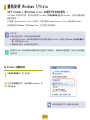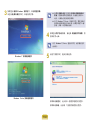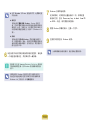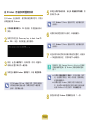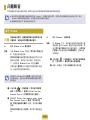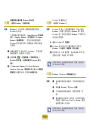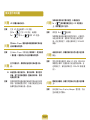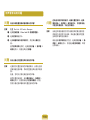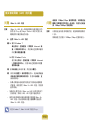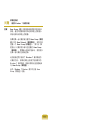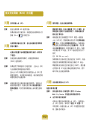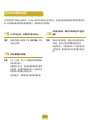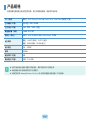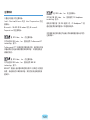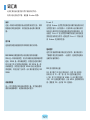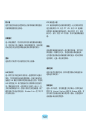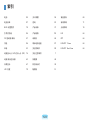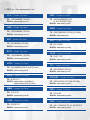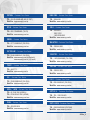开始使用
产品功能 2
开始之前 3
目录 6
安全注意事项 7
操作计算机的正确姿势 19
重要安全信息 22
更换零件和配件 24
法规符合性声明 27
WEEE 符号信息 35
中国环境标志产品认证信息 36
概览 37
前视图 37
状态指示灯 39
右视图 40
左视图 42
后视图 44
底视图 45
打开和关闭计算机 46
打开计算机 46
关闭计算机 47
第 1 章

2
高性能笔记本计算机
英特尔
®
Celeron/IntelPentium/IntelCore2Solo/IntelCore2
Duo处理器和DDR3内存(可选)
无线网络(可选)
支持各种多媒体功能
采用相机模块的视频聊天/会议功能(可选)
HDMI端口,能够在电视机上查看完整的HD图片(可选)
易于使用的方便功能
各种热键功能
多卡插槽(可选)
符合人体工学的豪华设计
视计算机型号不同,可以更改可选项,或者不提供这些首选项。
产品功能

3
开始之前
请先查看以下信息,然后再阅读本用户指南。
升级可能并不提供和/或更改《用户指南》中所引用的可选项、某些设备和软件。
请注意,本用户指南提及的计算机环境可能不同于您自己的环境。
用在封面上的图像和本用户指南的文字可能不同于实际图像和文字。
本指南一并说明鼠标和触摸板的操作过程。
此手册是为Windows操作系统而撰写的。视所安装的操作系统的不同,说明和图形会有所不同。
随计算机附带的用户指南可能因型号而异。
安全注意事项表示法
图标 表示法 说明
警告 未能遵循标有此符号的说明可能会造成人身伤害或死亡。
注意 未能遵循标有此符号的说明可能会造成轻度人身伤害或财产损失。
文字表示法
图标 表示法 说明
开始之前 此部分中的内容包括使用某项功能前所需了解的信息。
注意 此部分中的内容包括所需了解的有关某项功能的信息。
参考 此部分中的内容包括使用该功能所需了解的有益信息。

4
版权
©2009 三星电子。
本手册的版权属于三星电子。
未经三星电子同意,不得以任何形式或手段(电子或手工方
式)复制或传播本手册的任何部分。
此文档中的信息可能会因改进产品性能而在未发出通知的
情况下受到更改。
三星电子数据丢失不属于三星电子责任范围。请注意防止
丢失重要数据,并备份数据以防丢失此类数据。
操作系统支持注意事项
如果发生的问题是因为此台计算机重新安装其他操作系统
或预先安装了以前版本的操作系统,或者软件不支持此操
作系统,公司将不会提供技术支持、更换或退款,而且,
如果我们的服务工程师因此类问题上门服务,将相应收取
服务费。
关于储存产品容量表示标准
关于 HDD 容量表示
制造商计算存储设备(HDD、固态磁盘(SSD))的容量时认
为1KB=1,000字节。
但操作系统(Windows)计算存储设备容量时却认为
1KB=1,024字节,因此显示在Windows中的HDD容量
会由于容量计算方法的差异而小于实际容量。(例如,
对于80GBHDD,Windows将其容量显示为74.5GB,
80x1,000x1,000x1,000字节/(1,024x1,024x1,024)字节
=74.505GB)
此外,显示在Windows中的容量甚至可能会更小,因为
某些还原解决方案之类的程序可能会驻留在HDD的隐藏区
域。
关于内存容量表示
Windows中所报告的内存容量小于实际内存容量。
这是因为BIOS或视频适配器占用了部分内存,或者占用
内存供接下来使用。
(例如,对于安装的1GB(=1,024MB)内存,Windows将容
量报告为1,022MB或更小)

5
恢复解决方案演示(可选)
问: 什么是恢复区域?
答:–-Samsung计算机具有一个用于恢复计算机或保存备份文件的额外分区。(只适用于安装有SamsungRecovery
Solution的型号。)此分区称为“恢复区域”,它包括由操作系统和应用程序组成的恢复映像。
-您可以双击桌面上的SamsungRecoverySolution图标或在启动计算机时按F4进入恢复区域。然后,备份当
前的计算机状态或者从已备份的映像恢复计算机。
-要删除恢复区域,需要使用额外的恢复区域删除工具。删除恢复区域之后,可以将新创建的分区用于其它用途,
例如用于保存个人数据。注意:在删除恢复区域之后,SamsungRecoverySolutions将不再工作。
问: Windows 中显示的硬盘 (HDD) 容量与产品规格不同。
答:-制造商所制造的存储设备(HDD)的容量是假定1KB=1,000字节来计算的。但是,操作系统(Windows)计算存
储设备容量时却假定1KB=1,024字节,因此Windows中显示的HDD容量小于实际容量。这是由于容量计算方法
的差异而导致的,并不意味着所安装的HDD与产品规格不同。
-由于某些程序在Windows之外占用了HDD的某些区域,因此Windows中显示的容量可能小于实际容量。
-对于安装有SamsungRecoverySolution的型号,由于SamsungRecoverySolution使用了大约5~20GB的
HDD隐藏区域保存恢复映像,而且该隐藏区域未计入可供Windows使用的总大小中,因此Windows中显示的
HDD容量小于实际容量。由于不同机型所应用的程序大小不同,因此SamsungRecoverySolution的大小会因
型号而变化。

6
目录
第 1 章 开始使用
产品功能 2
开始之前
3
目录
6
安全注意事项
7
操作计算机的正确姿势 1
9
重要安全信息 2
2
更换零件和配件 2
4
法规符合性声明 2
7
WEEE 符号信息 3
5
中国环境标志产品认证信息 3
6
概览 3
7
前视图 37
状态指示灯 39
右视图 40
左视图 42
后视图 44
底视图 45
打开和关闭计算机 4
6
打开计算机 46
关闭计算机 47
第 2 章 使用计算机
键盘 49
触摸板 5
1
基本触摸板功能 52
触摸板的手势功能(可选) 54
触摸板启用/禁用功能 56
CD 驱动器(根据选择提供或购买) 57
连接CD驱动器 5
7
插入和弹出CD 5
8
多卡插槽 (可选) 5
9
连接显示器/电视 6
2
连接到显示器/电视机 62
通过显示器/电视观看 64
使用双屏显示 67
调节音量 6
9
有线网络 7
1
无线网络 7
4
连接到无线LAN 7
4
第 3 章 设置和升级
LCD 亮度控制 78
BIOS 设置程序 7
9
进入BIOS设置程序 7
9
BIOS设置程序屏幕 8
0
设置引导密码 8
2
更改引导优先级 8
4
电池 8
5
安装/卸下电池 85
对电池进行充电 86
测量剩余电池电量 87
延长电池使用时间 88
使用安全锁端口 8
9
第 4 章 疑难解答
使用 Samsung Recovery Solution (可选) 91
SamsungRecoverySolution功能 9
1
还原功能 93
备份功能 95
系统软件功能 99
重新安装 Windows 7/Vista
(对于 Windows 7 和 Windows Vista。
仅适用于可支持的型号。) 10
1
问题解答 10
5
关于Window 10
5
有关显示的问题 107
与声音有关的问题 109
有关有线网络(LAN)的问题 11
0
有关无线网络(WLAN)的问题 11
2
有关游戏和程序的问题 115
蓝牙 116
第 5 章 附录
产品规格 119
词汇表 12
1
索引 12
4
三星笔记本电脑全球保修 12
5

7
NP Ver 2.2
安全注意事项
为了您的安全,同时防止设备损坏,请认真阅读下列安全说明。
警告
未能遵循标有此符号的下列说明可能会造成人身伤害,甚至会造成死亡。
关于安装
不要将本产品放置在浴室等容易受
潮的地方。
存在电击的危险。因此请在制造商
提供的《用户手册》中指定的操作
条件下使用本产品。
将塑料袋子放在儿童触及不到的位
置。
否则,将有窒息的危险。
计算机与墙体之间的距离不得低于
15 厘米,之间不得放置任何物体。
这样可能会造成计算机散热不良内
部温度过高,继而导至系统运行不
稳定甚至停止工作!
不要将计算机安装在斜面上或容易
震动的地方,或者避免在类似位置
上长时间使用计算机。
这样增加了发生故障或产品损坏的
风险。
避免身体的任何部位长时间遭受打
开的计算机通风孔或 AC 适配器所
释放热量的影响。
身体的部位长时间遭受通风口或AC
适配器所释放热量的影响可能会导
致烧伤。
在床上或衬垫上使用计算机时,避
免堵塞计算机底部或侧部的通风
孔。
如果通风孔堵塞,会存在损害计算
机或导致计算机内部过热的危险。

8
关于电源
不要在手潮湿的情况下触摸市电插
座或电源线。
存在电击的危险。
将多头插座或电源插座外延用于
本产品时,不要超过标准容量(电
压/电流)。
存在电击或火灾的危险。
如果电源线或电源插座发出噪音,
请断开电源线与壁装电源插座的连
接,联系服务中心寻求支持。
存在电击或火灾的危险。
不要使用损坏的或出现松动的市电
插座、电源线或电源插座。
存在电击或火灾的危险。
将电源线稳固地插入电源插座和交
流电适配器。
否则可能引起火灾。
不要在拔出电源线时仅拉动电缆本
身。
如果电源线损坏,可能会造成电
击。
电源插头和壁装电源插座符号可能会因国家、地区、规格和产品型号的不同而有所不同。
警告
未能遵循标有此符号的下列说明可能会造成人身伤害,甚至会造成死亡。

9
警告
未能遵循标有此符号的下列说明可能会造成人身伤害,甚至会造成死亡。
不要过分弯折电源线,也不要在电
源线上放置重物。特别要注意将电
源线放在婴儿和动物触及不到的位
置。
如果电源线损坏,可能会造成电击
或火灾。
将电源线连接到插座或带有接地
终端的多功能电源插座(延长电
缆)。
否则可能遭受电击。
如果水或其他物质进入电源输入插
口、交流电适配器或计算机,请断
开电源线的连接,联系服务中心寻
求支持。
计算机内部设备的损坏可能会造成
电击或火灾。
保持电源线或插座清洁,没有覆盖灰
尘。
否则可能引起火灾。
请将电源线牢牢连接到交流电适配
器。
否则,由于接触不良,会有火灾危
险。
请只使用产品随附的交流电适配器。
使用其它适配器可能会导致屏幕闪
烁。
不要在电源线或交流电适配器上放置
重物或者用脚踩,以免损坏电源线或
交流电适配器。
如果电源线受到损坏,则会有电击或
火灾危险。
交流电适配器使用注意事项

10
警告
未能遵循标有此符号的下列说明可能会造成人身伤害,甚至会造成死亡。
电池使用方面
将电池放在婴儿和动物触及不到的
位置,因为它们可能会误吞电池。
存在电击或窒息的危险。
认可的部件
请只使用认可的电池和交流电适配
器。
请只使用三星电子认可的电池和适配
器。
未经认可的电池和适配器可能不符合
合适的安全要求,而且可能导致问题
或故障,以及发生爆炸或火灾。
不要在被褥、枕头或衬垫等通风不良
的地方使用计算机,而且不要在有楼
板暖气的房间等地方使用,因为这样
可导致计算机过热。
注意不要堵塞计算机通风口(位于一
侧),在上述环境下尤其如此。如果
通风口堵塞,计算机可能会过热,而
且可能导致计算机出现问题,或者甚
至发生爆炸。
不要在浴室或桑拿室等潮湿地方使用
计算机。
计算机可能无法正常工作,而且存在
电击危险。
请在建议的温度和湿度范围
(10~35℃,20~80% RH)内使用计算
机。
关闭电源
当计算机仍然打开时,不要关闭 LCD
面板并将其放入包中进行搬运。
如果在未关闭计算机的情况下将其放
入包中,计算机可能会过热,而且存
在火灾危险。请在搬运前正确关闭计
算机。

11
警告
未能遵循标有此符号的下列说明可能会造成人身伤害,甚至会造成死亡。
切勿加热电池或将电池放入火中。不
要在桑拿室、受热的车辆内等炎热的
地方放置或使用电池。
存在爆炸或火灾危险。
注意不要让钥匙或夹子等金属物体接
触电池终端(金属部件)。
如果金属物体接触电池终端,可能会
导致过电流,而且可能损坏电池,或
者引起火灾。
如果电池液体泄漏或者电池散发异
味,请从计算机取出电池,然后与服
务中心联系。
存在爆炸或火灾危险。
要安全使用计算机,请用新的、经认
可的电池替换旧电池。
首次使用计算机前,请将电池
充满电。

12
警告
未能遵循标有此符号的下列说明可能会造成人身伤害,甚至会造成死亡。
使用方面
清洁计算机之前,断开所有与计算
机相连的电缆。如果使用的是笔记
本计算机,请取出电池。
存在电击或产品损坏的危险。
不要将与数字电话相连的电话线连
接到调制解调器。
存在电击、火灾或产品损坏的危
险。
不要将装有水或化学物的容器放置
在计算机上,也不要放在计算机附
近。
如果水或化学物进入计算机,则可
能会造成火灾或电击。
如果计算机损坏或跌落,请断开电
源线并与服务中心联系进行安全检
查。
使用损坏的计算机可能会造成电击
或火灾。
将计算机置于密封的空间时(如在汽
车内),请避免阳光直射。
存在火灾的危险。计算机可能会过
热,而且会给盗贼可乘之机。
长时间使用笔记本 PC 时,不要将身
体的某一部分直接与其接触。在正常
操作期间,产品的温度可能会升高。
这会导致伤害或灼伤皮肤。

13
警告
未能遵循标有此符号的下列说明可能会造成人身伤害,甚至会造成死亡。
切勿拆卸交流电适配器和计算机外
壳!
存在电击的危险。
当取出 RTC (实时时钟) 的电池
时,将电池放在儿童触及不到的位
置,因为他们可能会触摸和/或误吞
电池。
否则,将有窒息的危险。如果儿童
误吞电池,请立即联系医生。
请仅使用指定的部件(多头插座、电
池和内存),且不要拆卸部件。
否则产品会被损坏,并会引起触电
或火灾危险。
禁止私自拆卸计算机,如需升级内
存或硬盘需咨询当地的三星维修站
并由维修站实施升级(如客户自行
升级内存或硬盘后,导致的计算机
故障不在保修范围内)。
关于升级
在相关区域(如机场、医院等)使
用无线通信设备(无线 LAN、蓝牙
等)时,请遵循相关说明进行操作。
关于存放和移动

14
警告
未能遵循标有此符号的下列说明可能会造成人身伤害,甚至会造成死亡。
当笔记本电脑和电源适配器、鼠
标、书籍等物品装在一起携带时,
请注意不要挤压笔记本电脑。
如果较重的物体挤压笔记本电脑,
LCD上可能会留下白点或划痕。
因此,请小心携带,不要挤压笔记
本电脑。
在这种情况下,请将笔记本电脑放
与其他物体隔开放置。
本产品为精密设备,非本公司授权
技术服务人员请勿打开机壳或试图
维修。
如需服务,请与本公司授权人员联
系。如被非本公司授权人员开盖或
维修,视为放弃本公司提供的保修
服务。

15
注意
未能遵循标有此符号的下列说明可能会造成轻微人身伤害,或者可能会损坏产品。
关于安装
不要堵塞产品的各个端口(各种
孔)、通风孔等,注意不要插入异
物。
计算机内部组件的损坏可能会造成
电击或火灾。
当计算机侧放使用时,请保持开有
通风孔的一侧向上。
否则,可能会造成计算机内部温度
上升,引起计算机故障或停机。
不要在本产品上放置重物。
这样可能会造成计算机出现问题。
另外,物品可能会跌落,引起人身
伤害,或者可能会损坏计算机。
电池使用方面
正确处理耗尽的电池。
存在火灾或爆炸的危险。
电池处理方法根据您所在国家和
地区的不同可能会有所不同。采
取适当的方法处理使用过的电
池。
不要将电池丢弃或拆解电池,不要将
电池放入水中。
这样可能会造成人身伤害、火灾或
爆炸。
仅使用经过三星电子授权的电池。
否则,可能会造成爆炸。
储存或移动电池时,避免接触汽车钥
匙或金属夹等金属物。
接触金属物可能会造成过电流和高
温,继而可能会损坏电池或造成火
灾。
按手册中的说明为电池充电。
否则,可能会因为产品损坏,造成爆
炸或火灾。
不要加热电池或将电池暴露于高温
环境中(例如夏季时放置在车辆中)。
存在爆炸或火灾的危险。

16
使用方面
不要在本产品上放置蜡烛、点燃的
香烟等物品。
存在火灾的危险。
使用壁装电源插座或带有接地装置
的多头插座。
否则可能会有电击的危险。
确保本产品在维修后由安全服务工
程师进行测试。
三星授权维修中心将在维修后进行
安全检查。经过维修的产品如果没
有进行安全测试,使用时可能会造
成电击或火灾。
如果出现闪电天气,请立即关闭系
统,断开电源线与壁装电源插座的
连接,不要使用调制解调器或电
话。
存在电击或火灾的危险。
不要在膝盖或柔软的表面上使用计
算机和交流电适配器。
如果计算机温度不断升高,会有起
火的危险。
只能将允许的设备连接到计算机的
插孔或端口中。
否则,可能会造成电击和火灾。
只有在检查了笔记本计算机是否关
闭后,才能关闭 LCD 面板。
否则,温度可能会升高,造成过热
和产品变形。
软盘/CD-ROM 驱动器处于运行状态
时,不要按退出按钮。
否则,可能会造成数据丢失,同
时,磁盘可能会突然退出,造成人
身伤害。
使用本产品时,注意不要造成产品
跌落。
这样可能会造成人身伤害或数据丢
失。
不要触摸天线和电源插座等电气设
备。
存在电击的危险。
处理计算机部件时,请遵循这些部
件随附的手册中的说明。
否则,可能会损坏本产品。
如果计算机冒烟,或者出现烧灼的
味道,请断开电源插头与壁装电源
插座的连接,联系服务中心寻求支
持。如果使用的是笔记本计算机,
请确保取出了电池。
存在火灾的危险。
不要使用损坏的或经过修改的 CD/
软盘。
存在损坏产品或人身伤害的危险。
不要将手指插入 PC 卡插槽。
存在人身伤害或电击的危险。
清洗本产品时请使用推荐的计算机
清洗溶液,只能在计算机完全干燥
后才能使用计算机。
否则,可能会造成电击或火灾。
注意
未能遵循标有此符号的下列说明可能会造成轻微人身伤害,或者可能会损坏产品。

17
触摸本产品或部件时要小心。
设备可能会损坏,或者可能会造成
人身伤害。
注意不要投掷或摔落计算机部件或
设备。
这样可能会造成人身伤害或产品损
坏。
重新组装后,连接电源之前,确保
合上了计算机机盖。
否则,当肢体接触到内部部件时会
有电击的危险。
仅使用经过三星电子授权的部件。
否则,可能会造成火灾或损坏本产
品。
切勿自行拆卸或维修本产品。
存在电击或火灾的危险。
要连接非三星电子生产或授权的设
备,请在连接该设备前到服务中心
进行咨询。
存在损坏产品的危险。
关于升级
光盘在运转时不应采用利用曲别针
的紧急光盘弹出方法。确保仅在光
盘驱动器停止时使用紧急光盘弹出
方法。
否则,将有人身伤害的危险。
不要将面部靠近处于运行状态的光
盘驱动器托盘。
存在因托盘突然退出造成人身伤害
的危险。
在使用 CD 前,请检查其有没有裂
纹和损坏。
否则,可能会损坏光盘,导致设备
失控,对用户造成人身伤害。
注意
未能遵循标有此符号的下列说明可能会造成轻微人身伤害,或者可能会损坏产品。

18
注意不要破坏硬盘驱动器上的数
据。
硬盘驱动器对外部冲击非常敏
感,因此硬盘表面遭受的外部冲
击可能会造成数据丢失。
当计算机开启时应特别注意,因
为移动计算机或计算机遭受的冲
击可能会破坏硬盘驱动器上的数
据。
对于客户(例如使用疏忽或糟糕
的使用环境)造成的任何数据丢
失,本公司不承担责任。
可能会破坏硬盘驱动器数据和硬盘
驱动器本身的原因。
拆卸或组装计算机时,如果磁盘
遭受外部冲击,则可能会造成数
据丢失。
磁盘驱动器处于运行状态时,如
果关闭计算机或因为断电而重启
计算机,则可能会造成数据丢
失。
如果感染计算机病毒,则可能会
造成数据丢失,且无法恢复。
如果在运行某个程序时关闭电
源,则可能会造成数据丢失。
硬盘驱动器处于运行状态时,如
果移动计算机或者计算机遭受冲
击,则可能会造成文件破坏或硬
盘分区损坏。
防止数据丢失方面的注意事项(硬盘管理)
移动产品时,首先关闭电源,断
开所有相连的电缆。
设备可能会损坏,用户可能会被电
缆绊倒。
对于长期不用的笔记本计算机,请
将电池放电,取出后存放起来。
电池应以最佳状态存放。
驾驶车辆时不要操作或观看计算
机。
存在交通事故的危险。请集中精神
驾驶。
关于存放和移动
要防止因硬盘驱动器损坏引起的数据丢失,请经常备份数据。
注意
未能遵循标有此符号的下列说明可能会造成轻微人身伤害,或者可能会损坏产品。

19
正确的姿势
调整桌子和椅子的高度与身高相协调。
调整高度,当坐在椅子上,将手放在键盘上时,上肢摆放
的角度正确。
调整椅子高度,让脚跟可以舒服地踏在地板上。
不要躺着使用计算机,使用时务必保持坐姿。
不要在膝盖上使用计算机。如果计算机温度升高,将会
有灼伤的危险。
工作时保持手腕伸直。
使用带有舒服后背的椅子。
坐在椅子上时,腿部的重心应落在脚上,而不是椅子
上。
要在打电话时使用计算机,请使用耳机。使用计算机
时,如果将听筒放在肩上通话,这样的姿势对身体有
害。
将常用物品放在姿势舒服的工作范围内(可以用手方便
触及的地方)。
操作计算机的正确姿势
使用计算机时保持正确的姿势对防止出现身体损伤具有非常重要的意义。
下列说明介绍了如何在使用计算机时保持在人体工程学基础上得出的正确姿势。请在使用计算机时认真阅读并遵循这
些说明。
否则长期以错误的姿势操作计算机可能增加患上RSI(重复性劳损)的机率,并严重损害身体。
本手册中说明的编制目的是为了方便普通用户群体的应用。
如果用户不属于此群体,请根据用户需要采用适当的建议。

20
眼部姿势
显示器或 LCD 与眼部的距离不得低于 50 厘米。
50cm
调整显示器和LCD屏幕的高度,保持其顶部的高度不
超过眼部的高度。
避免显示器和LCD的设置过亮。
保持显示器和LCD屏幕清洁干净。
如果需要佩戴眼镜,请在使用计算机之前清洁眼镜。
向计算机中输入打印在纸张上的内容时,请使用固定纸
架,保持纸张的高度与显示器的高度大体一致。
手的姿势
保持手臂摆放角度正确,如图所示。
保持肘部与手成一条直线。
输入时不要将手掌放在键盘上。
不要过分用力握持鼠标。
不要过分用力按压键盘、触摸板或鼠标。
建议在长时间使用计算机时连接并使用外部键盘和鼠
标。
ページが読み込まれています...
ページが読み込まれています...
ページが読み込まれています...
ページが読み込まれています...
ページが読み込まれています...
ページが読み込まれています...
ページが読み込まれています...
ページが読み込まれています...
ページが読み込まれています...
ページが読み込まれています...
ページが読み込まれています...
ページが読み込まれています...
ページが読み込まれています...
ページが読み込まれています...
ページが読み込まれています...
ページが読み込まれています...
ページが読み込まれています...
ページが読み込まれています...
ページが読み込まれています...
ページが読み込まれています...
ページが読み込まれています...
ページが読み込まれています...
ページが読み込まれています...
ページが読み込まれています...
ページが読み込まれています...
ページが読み込まれています...
ページが読み込まれています...
ページが読み込まれています...
ページが読み込まれています...
ページが読み込まれています...
ページが読み込まれています...
ページが読み込まれています...
ページが読み込まれています...
ページが読み込まれています...
ページが読み込まれています...
ページが読み込まれています...
ページが読み込まれています...
ページが読み込まれています...
ページが読み込まれています...
ページが読み込まれています...
ページが読み込まれています...
ページが読み込まれています...
ページが読み込まれています...
ページが読み込まれています...
ページが読み込まれています...
ページが読み込まれています...
ページが読み込まれています...
ページが読み込まれています...
ページが読み込まれています...
ページが読み込まれています...
ページが読み込まれています...
ページが読み込まれています...
ページが読み込まれています...
ページが読み込まれています...
ページが読み込まれています...
ページが読み込まれています...
ページが読み込まれています...
ページが読み込まれています...
ページが読み込まれています...
ページが読み込まれています...
ページが読み込まれています...
ページが読み込まれています...
ページが読み込まれています...
ページが読み込まれています...
ページが読み込まれています...
ページが読み込まれています...
ページが読み込まれています...
ページが読み込まれています...
ページが読み込まれています...
ページが読み込まれています...
ページが読み込まれています...
ページが読み込まれています...
ページが読み込まれています...
ページが読み込まれています...
ページが読み込まれています...
ページが読み込まれています...
ページが読み込まれています...
ページが読み込まれています...
ページが読み込まれています...
ページが読み込まれています...
ページが読み込まれています...
ページが読み込まれています...
ページが読み込まれています...
ページが読み込まれています...
ページが読み込まれています...
ページが読み込まれています...
ページが読み込まれています...
ページが読み込まれています...
ページが読み込まれています...
ページが読み込まれています...
ページが読み込まれています...
ページが読み込まれています...
ページが読み込まれています...
ページが読み込まれています...
ページが読み込まれています...
ページが読み込まれています...
ページが読み込まれています...
ページが読み込まれています...
ページが読み込まれています...
ページが読み込まれています...
ページが読み込まれています...
ページが読み込まれています...
ページが読み込まれています...
ページが読み込まれています...
ページが読み込まれています...
ページが読み込まれています...
ページが読み込まれています...
-
 1
1
-
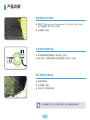 2
2
-
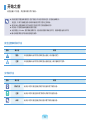 3
3
-
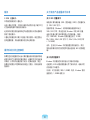 4
4
-
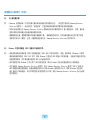 5
5
-
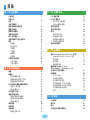 6
6
-
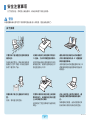 7
7
-
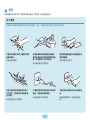 8
8
-
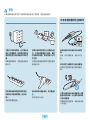 9
9
-
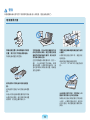 10
10
-
 11
11
-
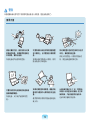 12
12
-
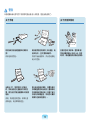 13
13
-
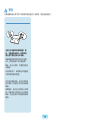 14
14
-
 15
15
-
 16
16
-
 17
17
-
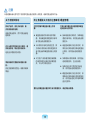 18
18
-
 19
19
-
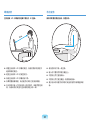 20
20
-
 21
21
-
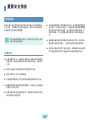 22
22
-
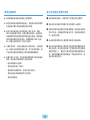 23
23
-
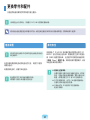 24
24
-
 25
25
-
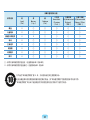 26
26
-
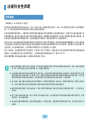 27
27
-
 28
28
-
 29
29
-
 30
30
-
 31
31
-
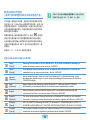 32
32
-
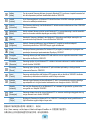 33
33
-
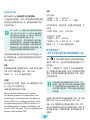 34
34
-
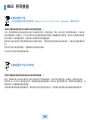 35
35
-
 36
36
-
 37
37
-
 38
38
-
 39
39
-
 40
40
-
 41
41
-
 42
42
-
 43
43
-
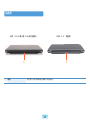 44
44
-
 45
45
-
 46
46
-
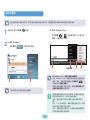 47
47
-
 48
48
-
 49
49
-
 50
50
-
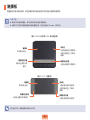 51
51
-
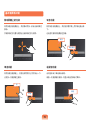 52
52
-
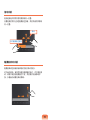 53
53
-
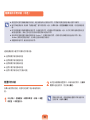 54
54
-
 55
55
-
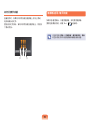 56
56
-
 57
57
-
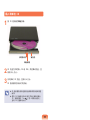 58
58
-
 59
59
-
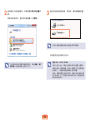 60
60
-
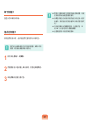 61
61
-
 62
62
-
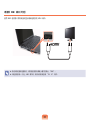 63
63
-
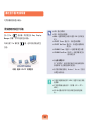 64
64
-
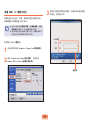 65
65
-
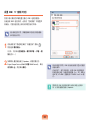 66
66
-
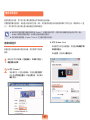 67
67
-
 68
68
-
 69
69
-
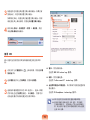 70
70
-
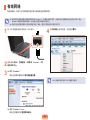 71
71
-
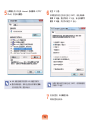 72
72
-
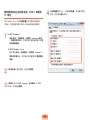 73
73
-
 74
74
-
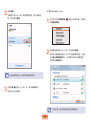 75
75
-
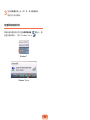 76
76
-
 77
77
-
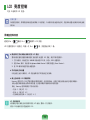 78
78
-
 79
79
-
 80
80
-
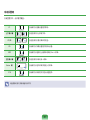 81
81
-
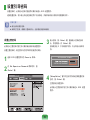 82
82
-
 83
83
-
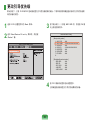 84
84
-
 85
85
-
 86
86
-
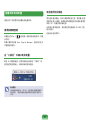 87
87
-
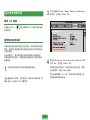 88
88
-
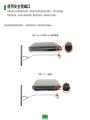 89
89
-
 90
90
-
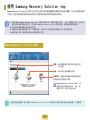 91
91
-
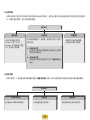 92
92
-
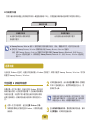 93
93
-
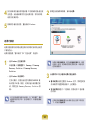 94
94
-
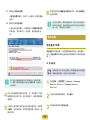 95
95
-
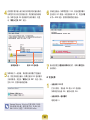 96
96
-
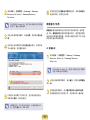 97
97
-
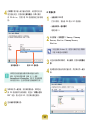 98
98
-
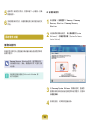 99
99
-
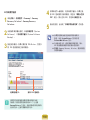 100
100
-
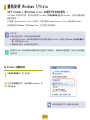 101
101
-
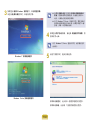 102
102
-
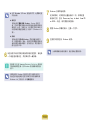 103
103
-
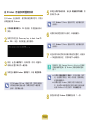 104
104
-
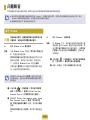 105
105
-
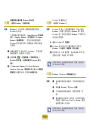 106
106
-
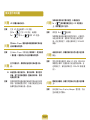 107
107
-
 108
108
-
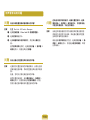 109
109
-
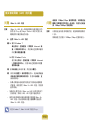 110
110
-
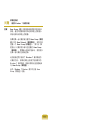 111
111
-
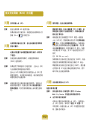 112
112
-
 113
113
-
 114
114
-
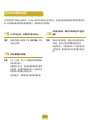 115
115
-
 116
116
-
 117
117
-
 118
118
-
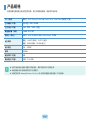 119
119
-
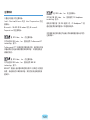 120
120
-
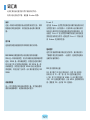 121
121
-
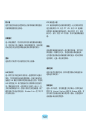 122
122
-
 123
123
-
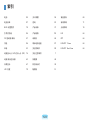 124
124
-
 125
125
-
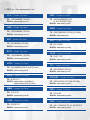 126
126
-
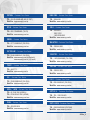 127
127
Samsung NP-X320-EXP ユーザーマニュアル
- タイプ
- ユーザーマニュアル
- このマニュアルも適しています